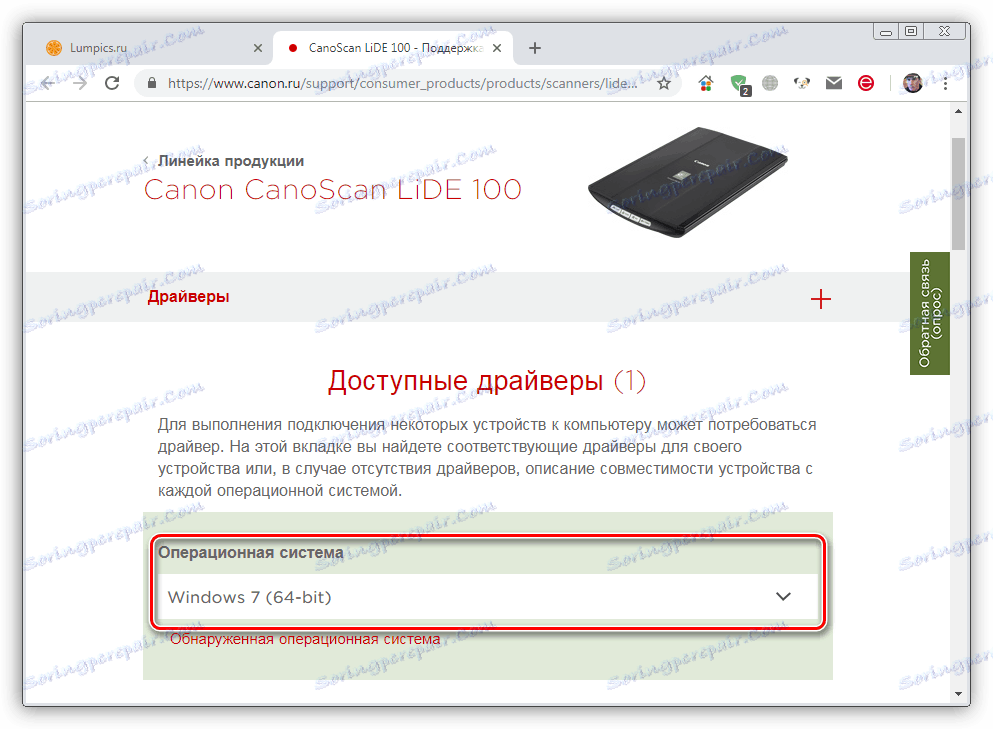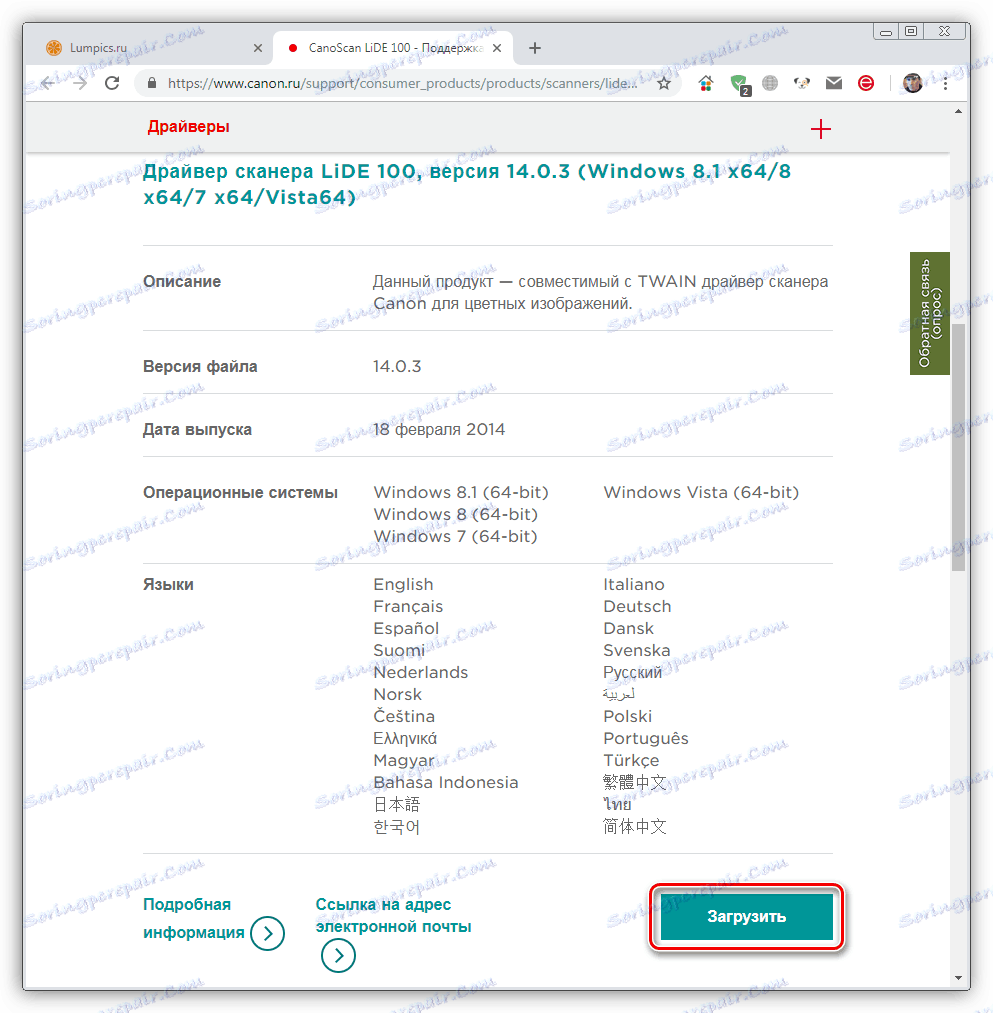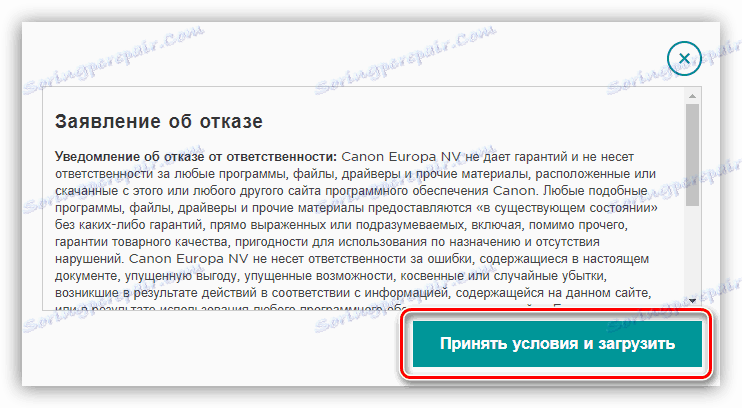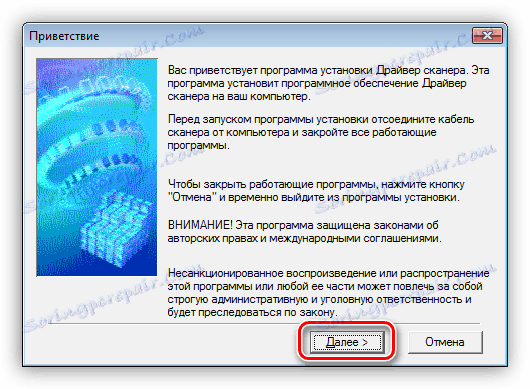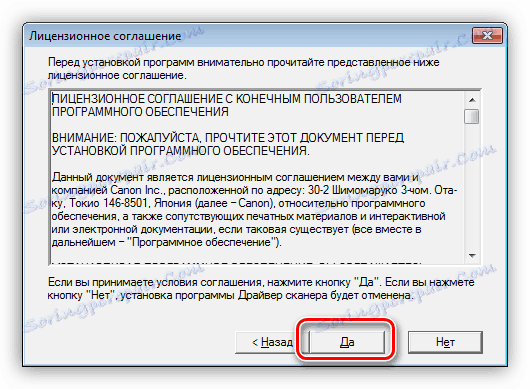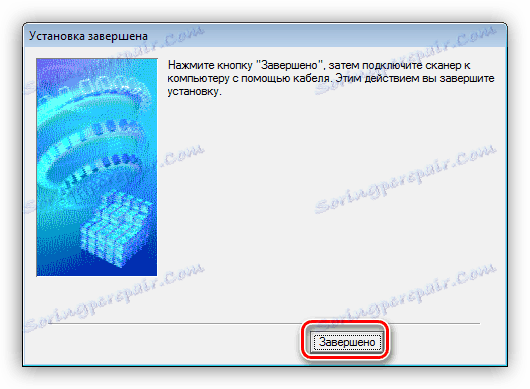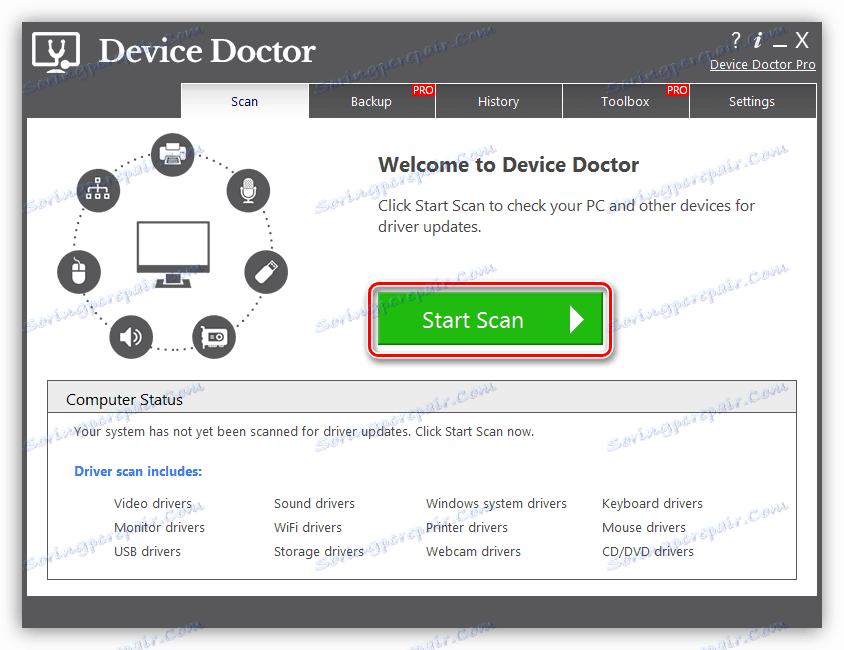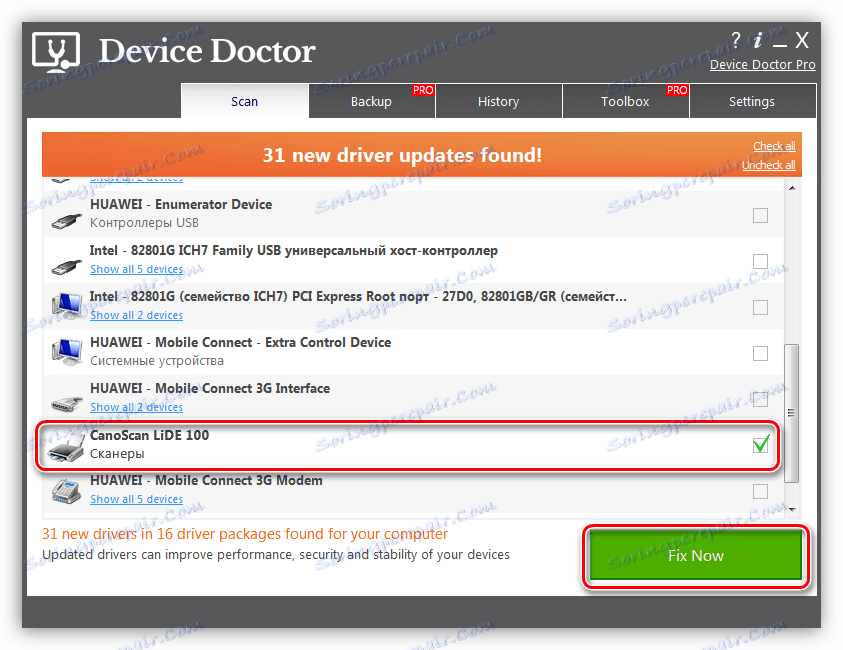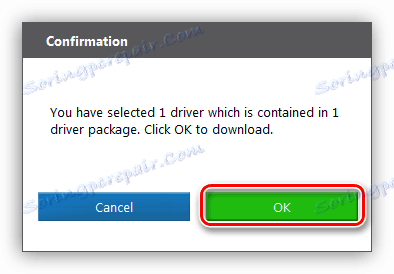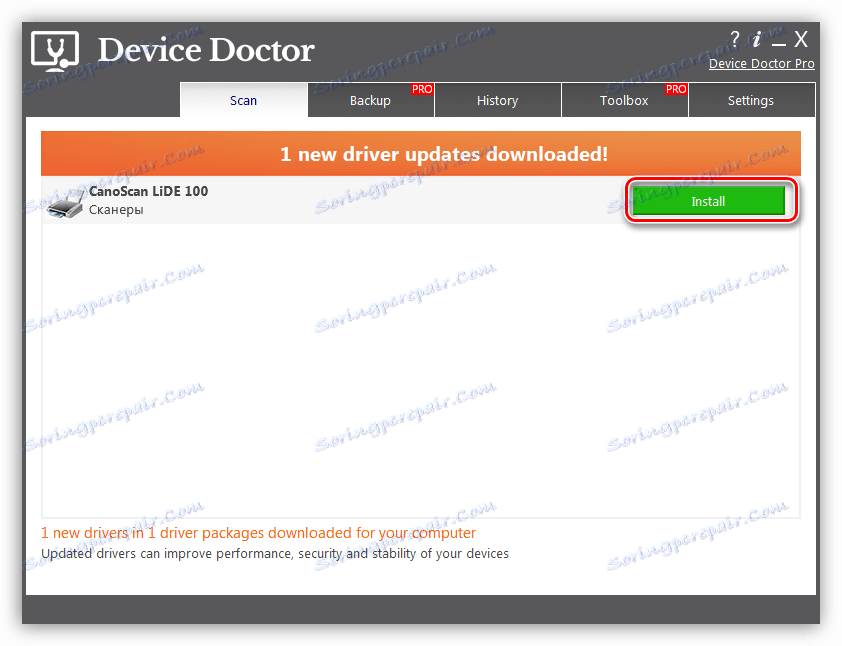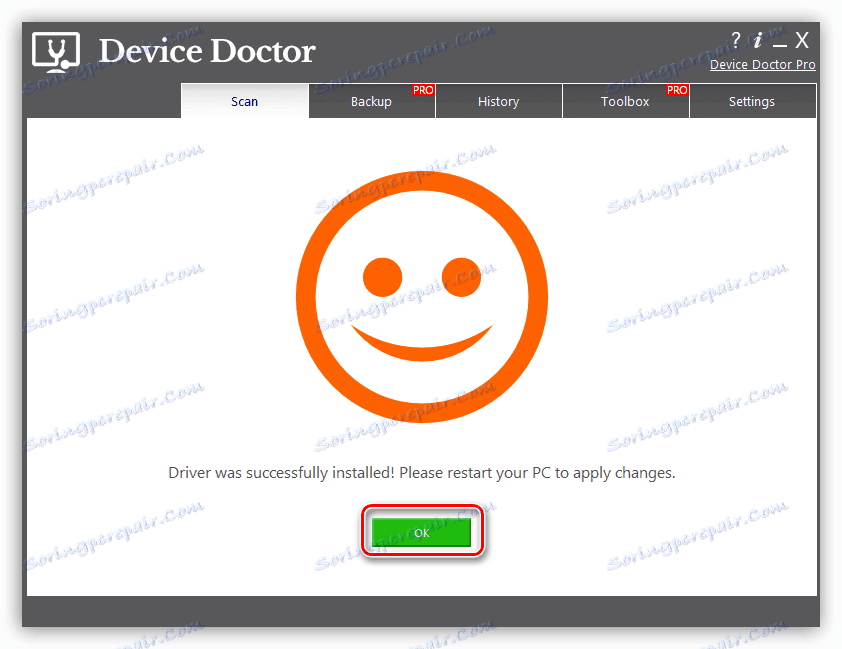Изтеглете и инсталирайте драйвери за скенер CanoScan LiDE 100
За свързването и правилното функциониране на всяко устройство е необходимо наличието на съответните драйвери в системата. Те вече могат да бъдат вградени в операционната система или инсталирани от потребителя. Ще посветим този материал на решаването на задачата за намиране и инсталиране на софтуер за скенера CanoScan LiDE 100.
съдържание
Изтеглете и инсталирайте софтуера за CanoScan LiDE 100
Методите, които ще бъдат дадени по-долу, могат да бъдат разделени на ръчно и автоматично. В първия случай ще трябва да изтеглим драйвера от официалния сайт и да го инсталираме на компютъра. Ръчните методи също включват работа с идентификатори на устройства и системни инструменти. За да автоматизирате процедурата, можете да използвате софтуера, за да актуализирате драйверите.
Метод 1: Официална страница на Canon
Основният и най-ефективен начин за получаване на водачи за периферията е да посетите официалния уебсайт на производителя. Тук можем да изберем версията на нашата операционна система, да изтеглим съответния пакет и след това да го инсталираме на компютъра сами.
Отидете на страницата за изтегляне на софтуер
- Следваме връзката, посочена по-горе, и изберете инсталираната на компютъра система от падащия списък. При нормални условия сайтът трябва автоматично да определи този параметър, но това не винаги може да се случи.
![Избор на система на официалната страница за изтегляне на драйверите на CanoScan LiDE 100]()
- След това ще потърсим драйвери за нашата версия на операционната система, след което щракнете върху бутона Изтегляне .
![Изтегляне на драйвери за скенер CanoScan LiDE 100 от официалната страница за поддръжка]()
- Приемаме условията, посочени в текста на споразумението.
![Отказ от отговорност при изтегляне на драйвера за скенер CanoScan LiDE 100 от официалния сайт]()
- Следващият прозорец се затваря.
![Прозорец с инструкции за намиране на изтегления файл с драйвер за скенер на CanoScan LiDE 100 за браузъра Google Chrome]()
- След като изтеглите пакета, го стартирайте като нормална програма. Прочетете поздравлението и продължете.
![Прозорецът за инсталиране на драйвера за скенера CanoScan LiDE 100 в Windows 7]()
- Приемаме друго споразумение, този път лиценза, и чакаме края на инсталацията.
![Приемане на лицензионното споразумение при инсталиране на драйвер за скенер CanoScan LiDE 100 в Windows 7]()
- В последния прозорец кликнете върху бутона "Завършен" .
![Завършване на инсталацията на драйвера за скенера CanoScan LiDE 100 в Windows 7]()
Метод 2: Специален софтуер за инсталиране на драйвери
След това считаме инсталирането на софтуер за CanoScan LiDE 100 с помощта на Device Doctor. Този софтуер съдържа функции за проверка на уместността на наличните в системата файлове, търсене и инсталиране на тях на компютър.
Вижте също: Най-добър софтуер за инсталиране на драйвери
- Свързваме скенера с компютъра и проверяваме с подходящия бутон.
![Стартиране на сканиране на системата, за да намерите драйвер за скенера CanoScan LiDE 100 в Device Doctor]()
- Премахваме квадратчетата за отметка пред всички позиции, с изключение на нашето устройство. Елементът може да съдържа името на производителя (Canon), да има подпис "Скенери" или да се показва като "Unknown Device" . Кликнете върху "Решете сега" .
![Избор на драйвер за скенера CanoScan LiDE 100 в програмата Device Doctor]()
- Потвърдете намерението си с бутона "OK" .
![Потвърждаване на актуализацията на драйвера за скенера CanoScan LiDE 100 в Device Doctor]()
- Натиснете бутона, за да стартирате инсталацията, посочена в екранната снимка.
![Инсталиране на драйвера за CanoScan LiDE 100 в Device Doctor]()
- Завършете инсталирането, като кликнете върху бутона "OK" и рестартирайте устройството, ако това се изисква от програмата (това ще бъде написано в последния прозорец).
![Завършване на инсталацията на драйвера за скенера CanoScan LiDE 100 в Device Doctor]()
Метод 3: Уникален ID на устройството
Идентификационният номер е кодът, който всяко устройство има в системата. Тази информация, която е уникална, ви позволява да търсите софтуер за конкретни ресурси в мрежата. Скенерът CanoScan LiDE 100 отговаря на следния номер:
USBVID_04A9&PID_1904

Повече подробности: Търсене на драйвери от hardware ID
Метод 4: Инструменти за OS Windows
Драйверите за скенери могат да бъдат инсталирани чрез системни инструменти. Те включват функцията за актуализиране в диспечера на устройствата , както и съветника за хардуерно инсталиране .
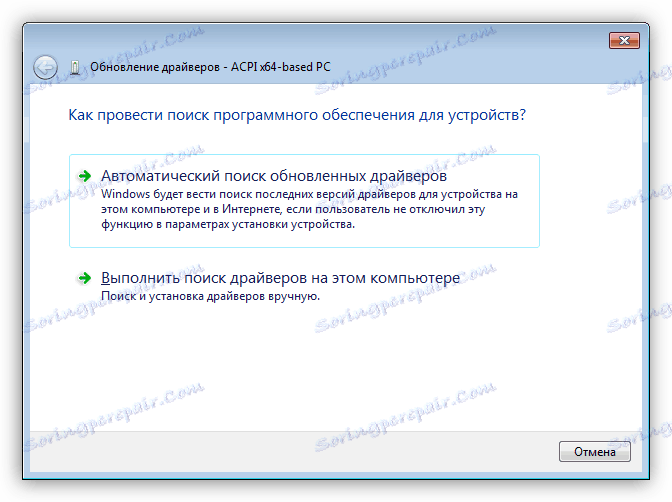
Повече подробности: Инсталиране на драйвери по системни инструменти
Тези инструкции може да не работят, ако използвате Windows 10 и 8.
заключение
Ние разглобявахме четири начина за изтегляне и инсталиране на драйвери за CanoScan LiDE 100. За да се предпазите от различни грешки при инсталирането, изберете само пакетите, съответстващи на малкостта и версията на вашата операционна система, и когато използвате специален софтуер, не забравяйте, че всяка автоматизация намалява надеждността. Ето защо приоритет е възможността да посетите официалния сайт.